ट्यूटोरियल कैसे पेंट का एक नया संस्करण स्थापित करें जो शुरुआती के लिए 3 डी का समर्थन करता है
अगर हम कोई चित्र बनाना या संपादित करना चाहते हैंचित्र / फोटो, हो सकता है कि हम अपने लैपटॉप / कंप्यूटर के डिफ़ॉल्ट पर पेंट एप्लिकेशन के लिए उपयोग किए जाते हैं। क्योंकि एप्लिकेशन का उपयोग करना आसान है और समझने में आसान है। इसके अतिरिक्त हमें बाहर से एप्लिकेशन डाउनलोड और इंस्टॉल करने की आवश्यकता नहीं है।
पेंट खुद माइक्रोसॉफ्ट का एक एप्लीकेशन हैजिसे नए अपडेट के साथ 1985 से अब तक लॉन्च किया गया है। पेंट के लिए नवीनतम अद्यतन के लिए समर्थन है 3 डी छवि, लेकिन दुर्भाग्य से, हम में से कई, विशेष रूप से इस समय विंडोज 10 ओएस के उपयोगकर्ता अभी भी इसका आनंद नहीं ले सकते हैं, क्योंकि एप्लिकेशन अभी भी विकास के अधीन है।
और 3 डी छवियों का समर्थन करने वाले पेंट अपडेट के साथ अभी भी कई उपयोगकर्ता हैं जो इसे या तो नहीं जानते हैं। हम में से बहुत से लोग यह नहीं जानते हैं कि इसे कैसे डाउनलोड और इंस्टॉल करना है।
खैर, इस बार मैं कैसे साझा करूंगाकैसे आसानी से 3 डी का समर्थन करता है कि पेंट का एक नया संस्करण स्थापित करने के लिए। आप इसे कैसे करते हैं? विधि बहुत आसान और सरल है। बस नीचे दिए गए चरणों का पालन करें।
3 डी का समर्थन करने वाले पेंट के एक नए संस्करण को कैसे स्थापित करें
1. पहले आवेदन डाउनलोड करें 3 डी पेंट-उसकी यहां, तो कृपया क्लिक करें "डाउनलोड", जैसे नीचे दी गई तस्वीर में है।

2. फिर, कृपया इसे खोलें "सेटिंग", आप इसे कैसे करते हैं? सबसे पहले अपने बाएं कोने में विंडोज आइकन पर क्लिक करें, फिर अपने बाएं मेनू में सेटिंग्स आइकन पर क्लिक करें। जैसे नीचे दी गई तस्वीर में है।

3. फिर, कृपया चुनें "अपडेट और सुरक्षा", जैसे नीचे दी गई तस्वीर में है।

4. फिर, कृपया चुनें "के लिए" अपने बाईं ओर मेनू में। जैसे नीचे दी गई तस्वीर में है।

5. फिर, कृपया चुनें "सिडोलैड ऐप्स" उन स्रोतों से एप्लिकेशन इंस्टॉल करने में सक्षम होने के लिए जिन पर आपको भरोसा है। जैसे नीचे दी गई तस्वीर में है।

6. यदि आपने पहले ही इसे सक्रिय कर दिया है। कृपया 3 डी पेंट एप्लिकेशन खोलें जिसे आपने पहले डाउनलोड किया था। फिर, कृपया क्लिक करें "स्थापित करें", जैसे नीचे दी गई तस्वीर में है।

7. स्थापना प्रक्रिया पूरी होने तक कुछ क्षण प्रतीक्षा करें। जैसे नीचे दी गई तस्वीर में है।

8. फिर, यदि स्थापना प्रक्रिया पूरी हो गई है। कृपया क्लिक करें "लॉन्च" 3D पेंट अनुप्रयोग की स्थापना प्रक्रिया को पूरा करने के लिए। जैसे नीचे दी गई तस्वीर में है।

9. हो गया। अगर आप इसे चलाना चाहते हैं। कृपया खोज क्षेत्र में 3D पेंट टाइप करें। जैसे नीचे दी गई तस्वीर में है।
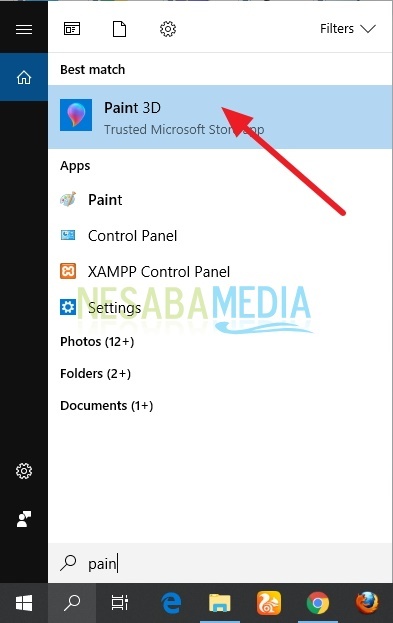
10. फिर, यदि आप एक नई परियोजना शुरू करना चाहते हैं। कृपया क्लिक करें "नया", जैसे नीचे दी गई तस्वीर में है।

11. किया। अब आप 3D पेंट एप्लिकेशन का आनंद ले सकते हैं।

क्या केवल विंडोज 10 3 डी पेंट का उपयोग करने में सक्षम है?
इस समय, 3D पेंट केवल विंडोज 10 के नवीनतम संस्करण पर स्थापित किया जा सकता है।
तो, कैसे? काफी आसान और सरल अधिकार? अब हम 3D पेंट एप्लिकेशन का उपयोग करके आसानी से अपने लैपटॉप / कंप्यूटर पर 3D चित्र बना सकते हैं या बना सकते हैं। Microsoft द्वारा जारी 3D पेंट एप्लिकेशन के बारे में बहुतों को जानकारी नहीं है। अगर हमारे पास पहले से ही हमारे दोस्त हैं। निश्चित रूप से हम शांत दिखेंगे क्योंकि यह 3 डी इमेज बना सकता है।
कि पेंट के नए संस्करण को कैसे स्थापित किया जाएजो 3 डी का समर्थन करता है आसानी से आप कोशिश कर सकते हैं। यदि यह लेख आपकी मदद कर सकता है, तो कृपया अपने दोस्तों के साथ साझा करें ताकि वे यह भी जान सकें कि पेंट का एक नया संस्करण कैसे स्थापित किया जाए जो आसानी से 3 डी का समर्थन करता है। उम्मीद है कि यह लेख हम सभी के लिए उपयोगी हो सकता है। यदि लेखन त्रुटियाँ हैं, तो कृपया क्षमा करें। आपका धन्यवाद








